將文件儲存於資訊信箱
本節說明如何將文件儲存於資訊信箱。
![]() 按下[變更傳送/資訊]。
按下[變更傳送/資訊]。
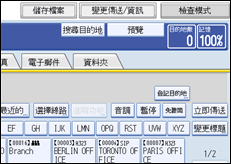
![]() 按下[儲存/刪除/列印資訊信箱的檔案]。
按下[儲存/刪除/列印資訊信箱的檔案]。
![]() 選擇您要將檔案儲存其中的信箱。
選擇您要將檔案儲存其中的信箱。
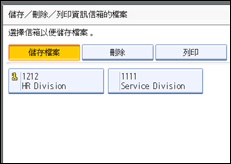
如果有預先登錄的檔案,信箱名稱左側會出現檔案標記。
如果您選擇已儲存了檔案的信箱,會顯示訊息。變更檔案時,請按[是]。已儲存的原始檔案會被覆寫。
![]() 如果信箱已設定密碼,請輸入密碼,然後按下[確定]。
如果信箱已設定密碼,請輸入密碼,然後按下[確定]。
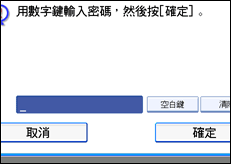
如果操作錯誤,請在按下[確定]前,按下[清除]鍵,然後再試一次。
若要取消輸入密碼,請按下[取消]。顯示畫面會回到步驟三的畫面。
![]() 放置原稿後,按下所需的掃描設定。
放置原稿後,按下所需的掃描設定。

您也可選擇下列設定:
原稿方向
原稿設定(需使用ADF)。
戳記(需使用ADF)。
![]() 按下[開始]鍵。
按下[開始]鍵。
機器開始掃描原稿。
若要停止掃描,請按下[停止]鍵。顯示畫面會回到步驟三的畫面。
若要在其他資訊信箱儲存文件,請重複步驟三及之後的步驟。
![]() 連按兩下[結束]。
連按兩下[結束]。
出現待機顯示。
![]()
一個資訊信箱只能儲存一個檔案。
已儲存檔案不會自動被刪除。如果您想要刪除儲存的檔案,請參閱「刪除資訊信箱文件」。

